LG UltraFine 5K -näytön käyttäminen Macin kanssa
Tässä artikkelissa kerrotaan LG UltraFine 5K -näytöstä ja siitä, miten sitä käytetään Macin kanssa.
Jos näyttösi mukana toimitetaan Thunderbolt 3 (USB-C) -kaapeli sekä USB-C-kaapeli, sinulla on uusi LG UltraFine 5K Display -näyttö (malli 27MD5KLB), jota voidaan käyttää Mac-tietokoneiden ja iPad Pron kanssa. Löydät mallinumeron laatikosta tai näytön taustapuolelta, kun takakansi on poistettu.
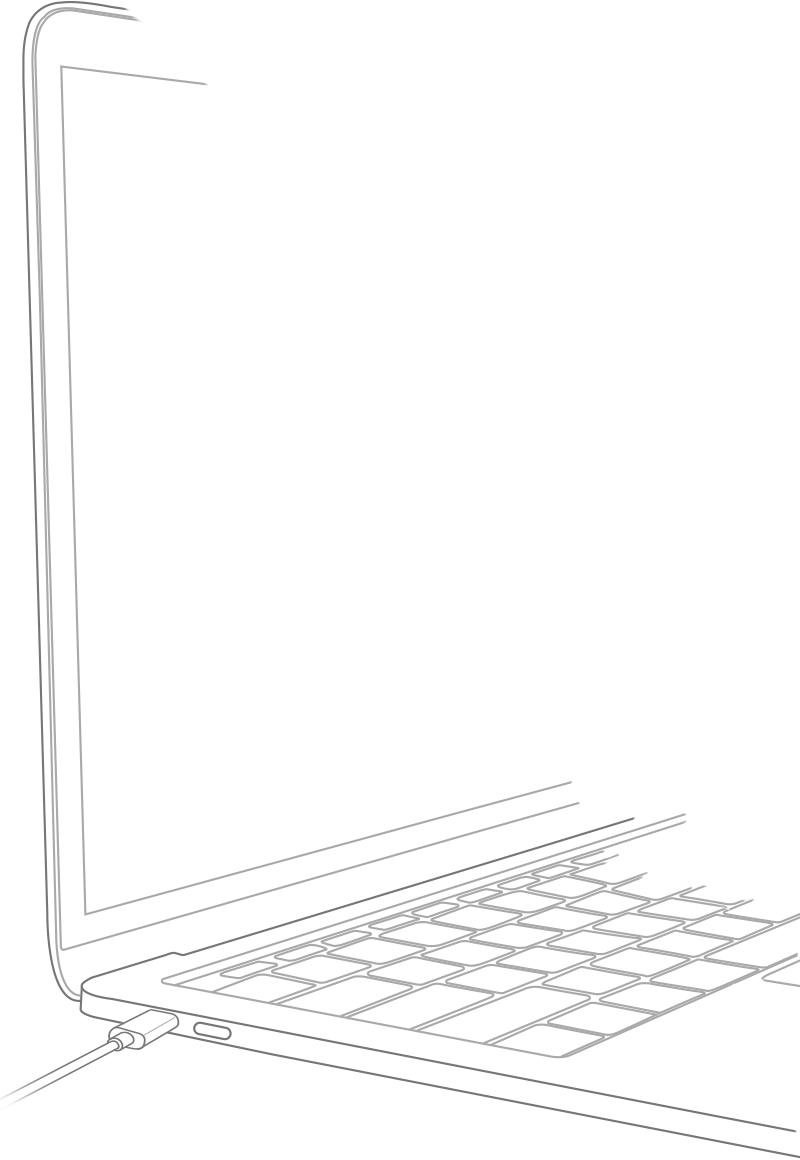
Tietoja LG UltraFine 5K -näytöstä
27-tuumaisen LG UltraFine 5K -näytön ominaisuuksiin kuuluvat 5120 x 2880 -tarkkuus, P3-väriskaala, 500 cd/m2 -kirkkaus sekä sisäiset stereokaiuttimet, kamera ja mikrofoni. macOS-integroinnin ansiosta voit säätää näytön äänenvoimakkuutta ja kirkkautta ilman näytön fyysisiä painikkeita.
Kun kytket näytön yhden Thunderbolt 3 -kaapelin (toimitetaan mukana) avulla, se tarjoaa jopa 85 W lataustehoa Thunderbolt 3 (USB-C) -portilliseen MacBook Prohon. Näytössä on kolme downstream-USB-C-porttia (5 Gb/s), jotka tarjoavat lisätehoa ja -yhteyksiä yhteensopiville laitteille ja lisävarusteille.
Järjestelmävaatimukset ja yhteensopivat Mac-mallit
LG UltraFine 5K -näytön käyttöön tarvitaan yhteensopiva Mac, jossa on macOS Sierra 10.12.1 tai uudempi (suositus macOS Sierra 10.12.2 tai uudempi). Yhteensopivat Mac-mallit on lueteltu alla sen mukaan, mitä tarkkuutta ne tukevat.
5120 x 2880 (60 Hz)
LG UltraFine 5K -näyttöä voidaan käyttää seuraavien Mac-mallien kanssa täydellä 5K-tarkkuudella:
iMac Pro (2017)
iMac (2017 ja uudemmat)
Mac mini (2018)
MacBook Pro (2016 ja uudemmat)
MacBook Air (2018)
iMac Pro tukee kahta LG:n UltraFine 5K -näyttöä Dual-Link SST:llä yhdistettynä, tarkkuus 5 120 x 2 880, värisyvyys 10 bpc ja virkistystaajuus 60 Hz. Ota selvää, miten voit yhdistää useita näyttöjä iMac Prohon.
Mac mini, MacBook Air ja iMac tukevat yhtä LG UltraFine 5K -näyttöä.
15-tuumainen MacBook Pro tukee kahta LG UltraFine 5K -näyttöä täydellä tarkkuudella. Tämä edellyttää yhden näytön liittämistä MacBook Pron vasemmanpuoleiseen Thunderbolt 3 (USB-C) -porttiin ja toisen näytön liittämistä Macin oikeanpuoleiseen Thunderbolt 3 (USB-C) -porttiin:
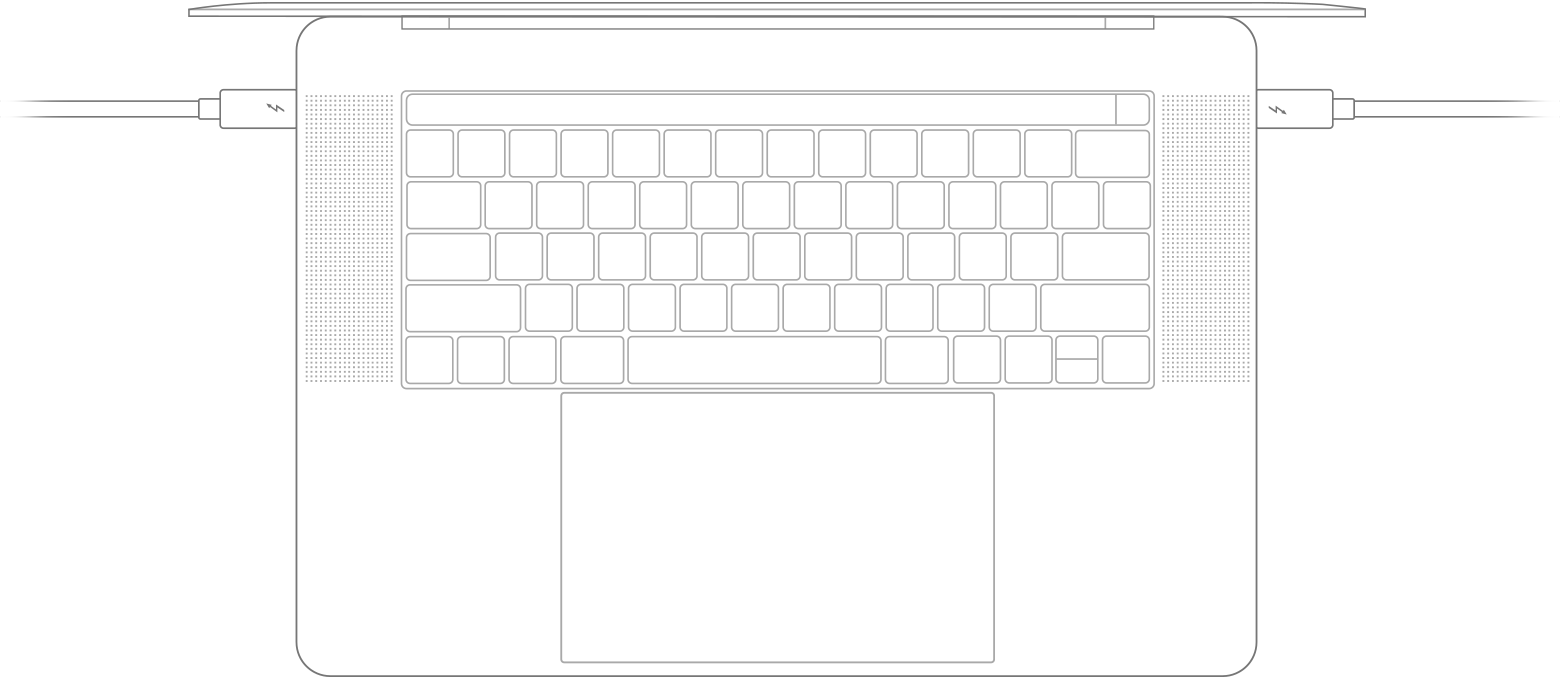
3840 x 2160 (60 Hz)
Applen Thunderbolt 3 (USB-C) – Thunderbolt 2 -sovittimen ja Thunderbolt-kaapelin avulla voit käyttää LG UltraFine 5K -näyttöä 4K- ja pienemmillä tarkkuuksilla näiden Mac-mallien kanssa:
Mac Pro (loppuvuosi 2013*)
MacBook Pro (2014 ja 2015)
iMac-mallit (loppuvuosi 2014 ja 2015)
MacBook Air (2015)
3200 x 1800 (60 Hz)
Voit käyttää LG UltraFine 5K -näyttöä 3200 x 1800 (60 Hz) -tarkkuudella tämän Mac-mallin kanssa:
Mac mini (2014*)
* macOS 10.12.4:n tai uudemman käyttöä suositellaan.
Lue, miten voit säätää näytön tarkkuutta.
USB-C-virransyöttö
LG UltraFine 5K -näyttö tarjoaa enintään 85 W tehoa USB-C:n kautta ja antaa mukana toimitettavan Thunderbolt 3 (USB-C) -kaapelin kautta kaiken tarvittavan virran MacBook Prolle (2016 ja uudemmat) sekä MacBook Airille (2018).
Virtaa ei toimiteta näytöstä Maciin, kun liitännässä on käytetty Apple Thunderbolt 3 (USB-C) – Thunderbolt 2 -sovitinta. Jos käytät tätä sovitinta, sinun pitää kytkeä Mac myös sen mukana toimitetun virtalähteen avulla.
LG UltraFine 5K -näyttö tarjoaa 7,5 W kullekin kolmelle downstream-USB-C (5 Gb/s) -portilleen. Applen Lightning-liitännällä toimivien laitteiden ja lisälaitteiden, kuten iPhone, iPad, AirPods, Magic Keyboard, Magic Trackpad 2 ja Magic Mouse 2, lataamiseen voi käyttää Applen USB-C–Lightning-kaapelia tai Applen USB-C–USB-sovittimen ja Applen Lightning–USB-kaapelin yhdistelmää.
Jos näytön liittämisessä on ongelmia
Jos et näe kuvaa liitettyäsi LG UltraFine 5K -näytön Thunderbolt 3 -portilliseen Maciin, varmista, että käytät näytön mukana toimitettua kaapelia. Jos se ei ole käytettävissäsi, voit käyttää 5 A:n toimittamiseen kykenevää Thunderbolt 3 -kaapelia.
LG UltraFine 5K -näyttö ei tue Thunderbolt 3 -laitteiden tai näyttöjen ketjutusta. Näytön kolme USB-C-porttia tarjoavat lisäkytkennän ainoastaan USB 3 -laitteisiin.
Hae apua kuvaongelmiin, jos kuvaa ei vieläkään näy, vaikka käytössä on oikea kaapeli.
Voit ladata LG UltraFine 5K -näytön käyttöoppaan LG:n tukisivulta.
LG UltraFine -näytön laiteohjelmistopäivityksiä hallitaan LG Screen Managerilla. Hae ohjelma Mac App Storesta ja suorita se säännöllisesti laiteohjelmistopäivitysten hakemista ja asentamista varten.
Jos LG UltraFine 5K -näyttö ei mene päälle tai kuva ei näy kunnolla artikkelin ohjeiden noudattamisen jälkeenkään, ota yhteyttä LG:hen ja pyydä näytön huoltoa.
Tiedot tuotteista, jotka eivät ole Applen valmistamia, sekä tiedot itsenäisistä verkkosivustoista, jotka eivät ole Applen hallinnoimia tai testaamia, eivät sisällä suosituksia. Apple ei vastaa muiden valmistajien verkkosivustojen tai tuotteiden valikoimasta, toimivuudesta tai käytöstä. Apple ei takaa muiden valmistajien verkkosivustojen tarkkuutta tai luotettavuutta. Saat lisätietoja ottamalla yhteyttä myyjään.